
Brian Curtis
0
1502
84
Za mnoge ljude arhiviranje i izrada sigurnosnih kopija starih e-poruka izgleda komplicirano i nepremostivo, ali zaista ne mora biti vrlo komplicirano, pogotovo ako ste Outlook korisnik.
Microsoft Outlook pohranjuje e-poštu u datoteku podataka nazvanu PST ili OST datoteku. Brzi vodič za uvoz i izvoz kontakata e-pošte Brzi vodič za uvoz i izvoz kontakata e-pošte Da li bi gubitak kontakata e-pošte bio noćna mora? Bolje ih poduzmi! Pokazat ćemo vam kako za Outlook, Gmail i Thunderbird. Postupak izrade sigurnosne kopije kontakata trebao bi biti sličan drugim klijentima. , PST označava tablicu osobne pohrane, a OST znači tablicu za pohranu izvan mreže. U oba slučaja te datoteke sadrže svu e-poštu koju ste poslali ili primili s računa učitanih u Outlook klijent.
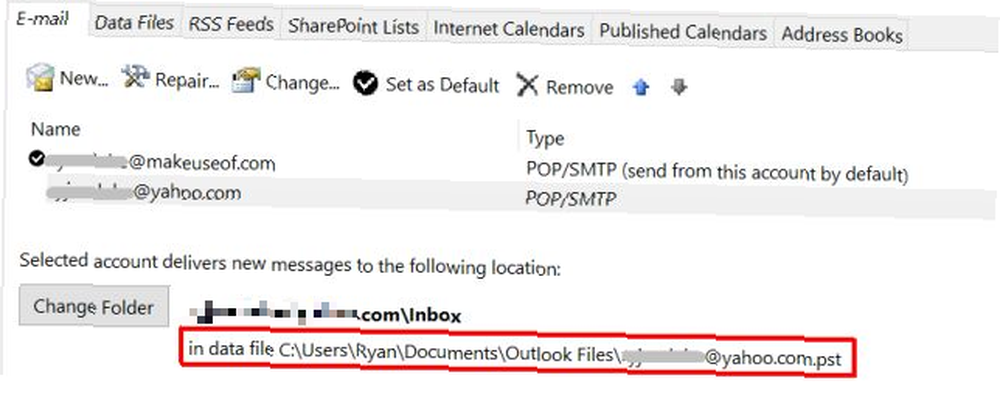
Arhiviranje i sigurnosna kopija e-poruka jednostavno je stvar postavljanja Outlooka za arhiviranje starih poruka e-pošte u posebnu datoteku, a zatim postavljanje rasporeda za arhiviranje tih datoteka na neko sigurno mjesto za dugoročno spremanje. U ovom ćete članku vidjeti koliko je ovaj postupak jednostavan.
Koristite Outlook ekskluzivno
Svakako možete provesti čitav život koristeći internetske klijente e-pošte, poput Gmail-a i Yahoo-a, i nikad ne koristiti klijent za e-poštu na radnoj površini. Međutim, ako ste vrlo zaposlena osoba koja nema puno vremena za čišćenje tih mrežnih računa, neće trebati puno vremena da vaš Inbox sadrži tisuće poruka e-pošte.
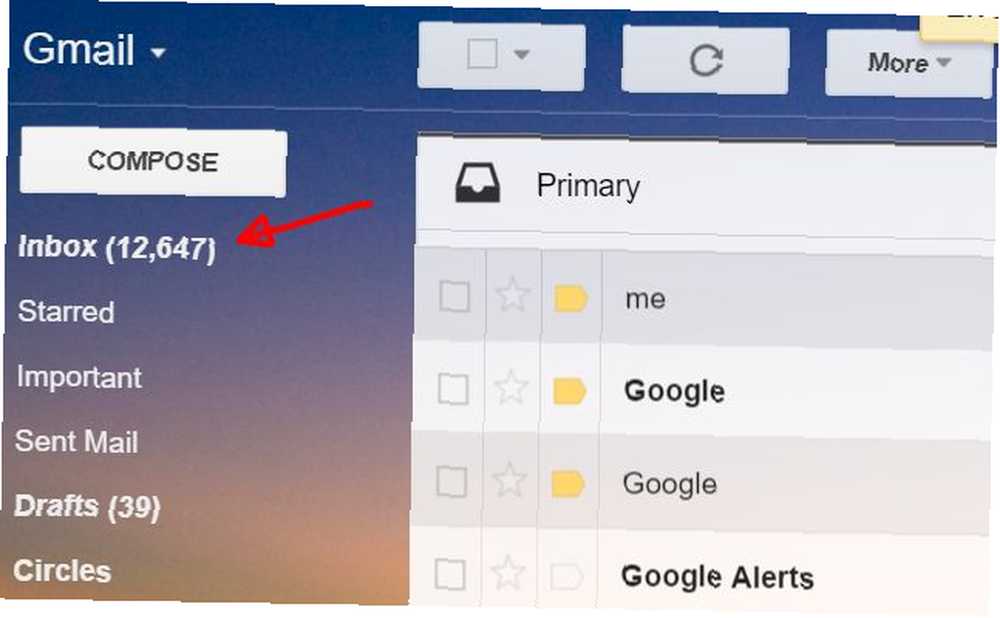
Ljepota klijenta poput Outlooka je što možete prebaciti te internetske račune učitavanjem svih poruka e-pošte na svog Outlook klijenta. Evo prednosti ovog postupka:
- Ako nikad ne otvorite Outlook klijent, e-poruke ostaju na vašem mrežnom računu i dalje dostupnim sa vašeg mobilnog uređaja.
- Kada s Outlookom otvorite e-poštu, e-poruka se preuzima i pohranjuje u lokalnu datoteku podataka.
- Jednom kada se adrese e-pošte nalaze u Outlooku, možete koristiti automatizirane značajke programa Outlook za arhiviranje važnih poruka e-pošte.
To može osloboditi vaše internetske račune poput Googlea i Yahooa, sprečavajući vas da pogađate ograničenja za pohranu podataka i potencijalno ćete morati plaćati dodatni prostor za pohranu.
Te račune možete dodati klijentu Microsoft Outlook klikom na Datoteka> Postavke računa, a zatim kliknite Postavke računa opcija koja se ispod nje spušta.
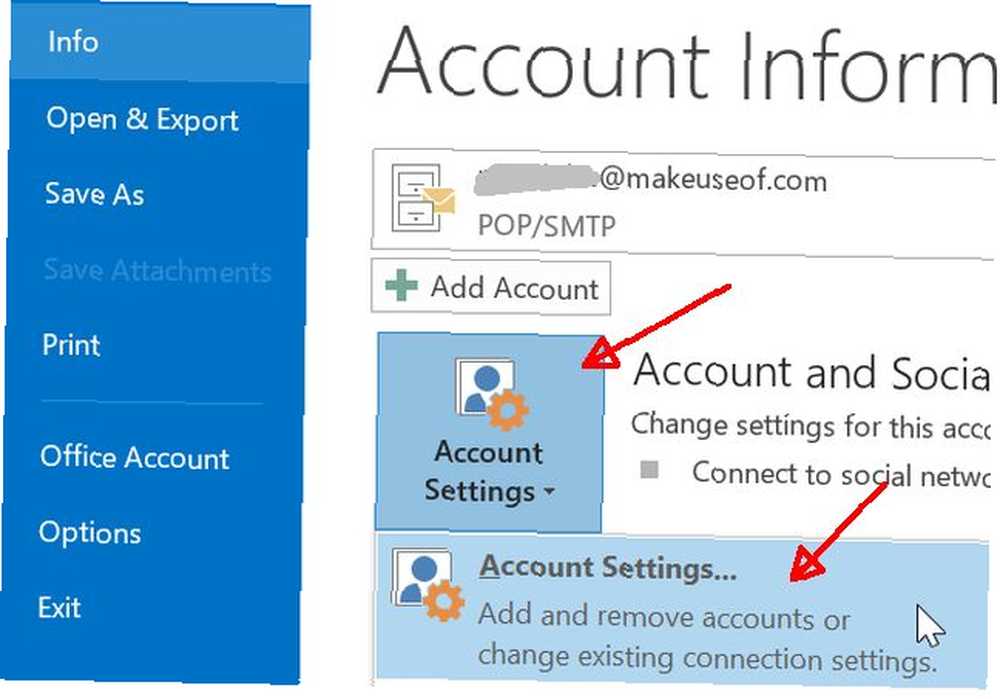
Na kartici E-pošta možete dodati koliko želite računa e-pošte, sve dok znate sve POP3 ili IMAP postavke IMAP u odnosu na POP3: Što je i koji trebate koristiti? IMAP vs POP3: Što je to i što trebate koristiti? Ako ste ikada postavili klijent ili aplikaciju za e-poštu, sigurno ćete naići na pojmove POP i IMAP. Sjećate li se koga ste izabrali i zašto? Ako niste ... za račun (ili Exchange server). Postavljanje svega toga u Outlooku izvan je okvira ovog članka, ali Brad je nedavno opisao kako možete postaviti Outlook klijent Kako možete crpiti svoje e-poruke u programu Microsoft Outlook Kako izbaciti e-poštu u Microsoft Outlook Ne dopustite da vaše e-poruke monopolizirajte svoj dan, pomoću ovih Outlookovih savjeta da biste preuzeli kontrolu nad pristiglom poštom. da bi bio učinkovitiji s e-mailovima.
Stvaranje automatiziranih arhiva e-pošte
Pod pretpostavkom da u klijent Outlook imate nekoliko svojih računa e-pošte koji unose e-poštu, vaš sljedeći korak je osigurati arhiviranje starijih datoteka.
U ovom primjeru arhivirat ću sve svoje mailove za MakeUseOf stare više od godinu dana. Da biste to učinili, kreirate arhivsku datoteku u koju želite pohraniti te poruke e-pošte Datoteka> Postavke računa kao što ste učinili gore, ali ovaj put kliknite na Datoteke podataka kartica.
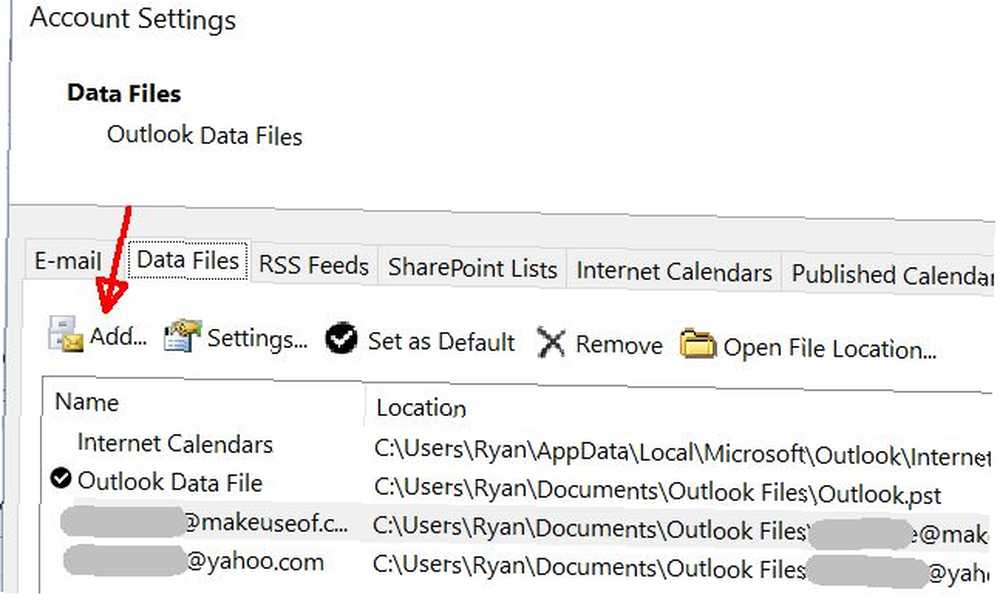
Kliknite na Dodati… i imenovati novu datoteku podataka gdje ćete pohraniti stare arhivirane e-poruke.
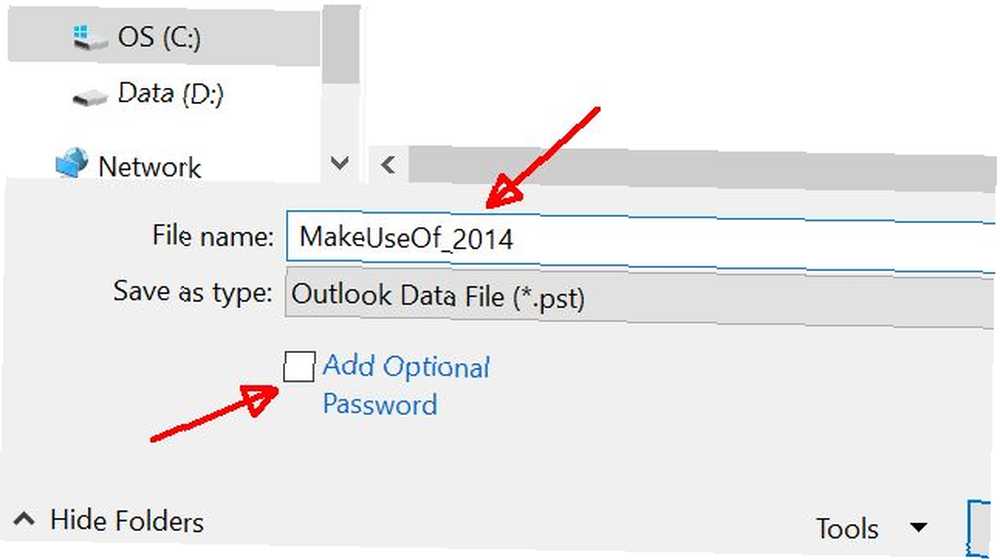
Ako želite osigurati te stare poruke e-pošte kako nitko ne bi mogao preskakati i otvoriti datoteku, idite naprijed i kliknite potvrdni okvir da biste uključili zaštitu lozinkom. To je dobra praksa, posebno ako te e-poruke sadrže poslovne podatke ili osobne podatke o ljudima koje poznajete.
Postoje dva načina za postavljanje automatskog arhiviranja za stare poruke e-pošte. Prvi put je krenuti Datoteka> Alati za čišćenje> Arhiva ...
Ovdje možete odabrati pretinac pristigle pošte u koji želite arhivirati e-poštu, odrediti dob nakon koje želite arhivirati i zatim pregledati datoteku s arhivskim podacima koju ste upravo stvorili u gornjem koraku..
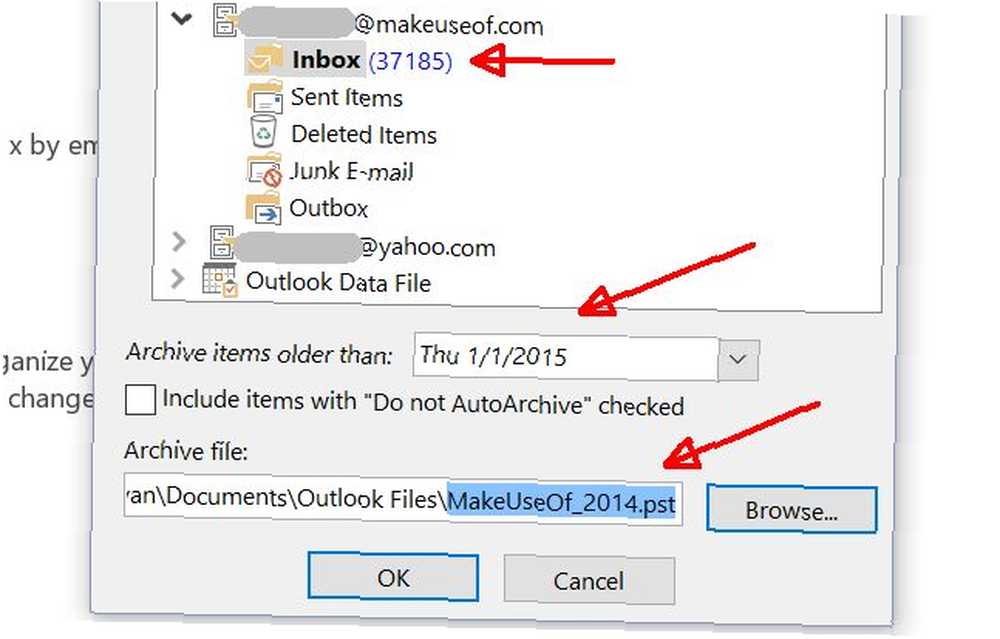
Drugi je pristup da desnom tipkom miša kliknete Inbox desno unutar Outlookog klijenta i kliknete na Nekretnine, i idite na AutoArchive kartica.
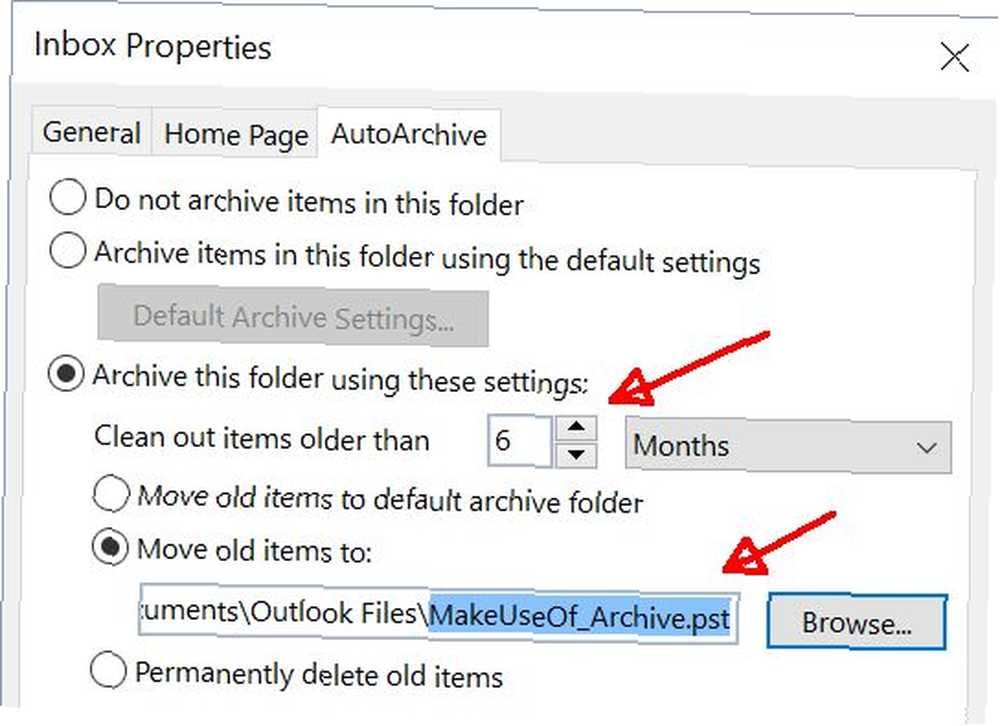
U ovom prozoru možete konfigurirati i kada treba arhivirati e-poštu u mapu Inbox tako što ćete joj dati prag u mjesecima. Odaberi Premjesti stare stavke u… i potražite datoteku podataka koju ste stvorili u gornjem koraku.
Arhiviranje novo uvezenog računa
Prvo što će netko učiniti nakon što pročita gore spomenuto jest odmah instalirati Outlook, dodati sve njegove omiljene račune klijentu i uvesti tisuće na tisuće e-poruka koje su se tijekom vremena sakupile na tim mrežnim računima..
Sjajno! Osim ... neće uspjeti.
Evo što je stvar: AutoArchive namijenjen je za sve poruke e-pošte koje primite od trenutka postavljanja programa AutoArchive pa nadalje. To je zato što Outlook koristi “izmijeniti” datum e-pošte. I pogodite što se događa kada uvezete tih 10 000+ e-poruka s vaših mrežnih računa. Pogađate, svaka pojedinačna poruka e-pošte dobiva “promijenjen” današnji dan.
Pa što radite s tim e-mailovima? Pa, možete ih premjestiti u datoteku arhivskih podataka ručno.
Samo idite u Inbox gdje imate sve one stare e-poruke koje želite arhivirati, označite ih sve, a zatim ih jednostavno kliknite i prevucite ih u arhivu koju ste stvorili za njih..
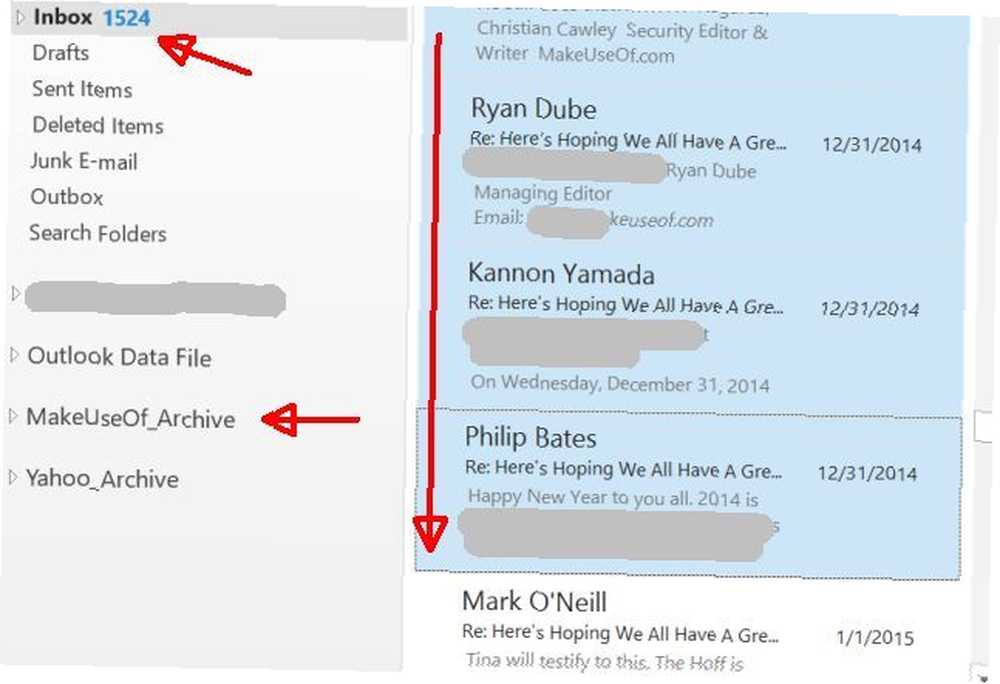
Može proći vrlo dugo, ovisno o tome koliko e-poruka pokušavate arhivirati. Ali vidjet ćete statusni prozor kao onaj dolje, pa samo pođite po šalicu kave i počastite malo vremena.
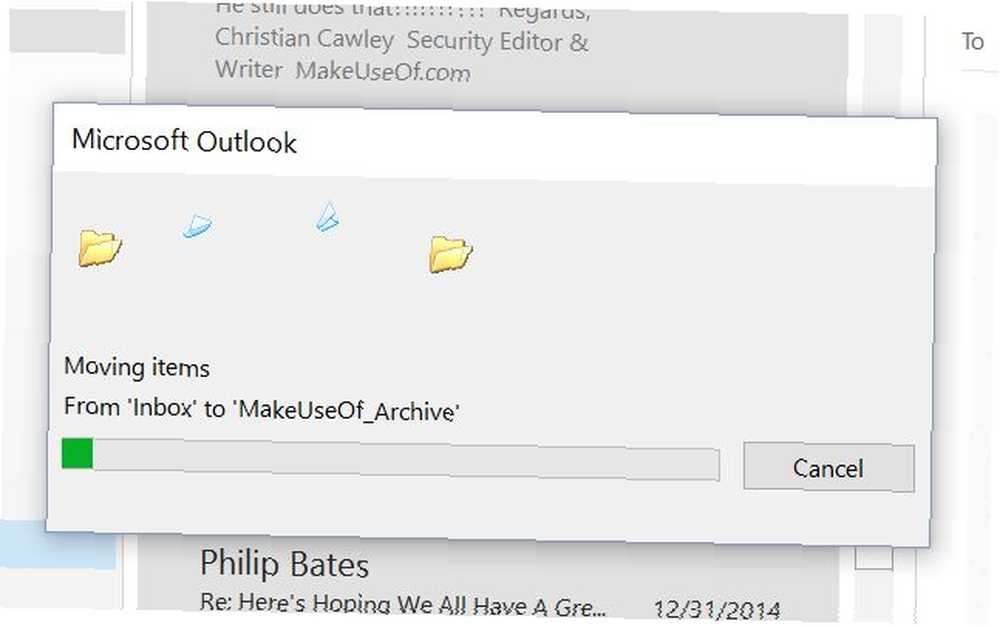
Upravljajte svojim arhivima
Nakon što završite arhiviranje tih poruka e-pošte, dostupno vam je nekoliko opcija, ovisno o tome kako želite organizirati arhive e-pošte..
- opcija 1: Kad imenujete arhivske datoteke, dajte im naziv prošle godine. Na kraju svake godine zatvorite arhivu (pogledajte dolje) i stvorite novu arhivsku datoteku.
- Opcija 2: Napravite jednu arhivsku datoteku, postavite Automatsko arhiviranje tako da arhivira sve što je starije od 6 mjeseci u tu arhivu, a zatim zaboravite na nju.
U svakom pristupu postoje prednosti i nedostaci. Druga je opcija sjajna kad arhivirate samo nekoliko poruka e-pošte jer ih možete jednostavno postaviti i zaboraviti. Međutim, ponovno će vas proganjati ako vam ponestane prostora za pohranu arhivske datoteke. S prvom opcijom morate se sjetiti svake godine da desnom tipkom miša kliknete na datoteku Arhiva u vašem Outlook klijentu i zatvorite arhivu.
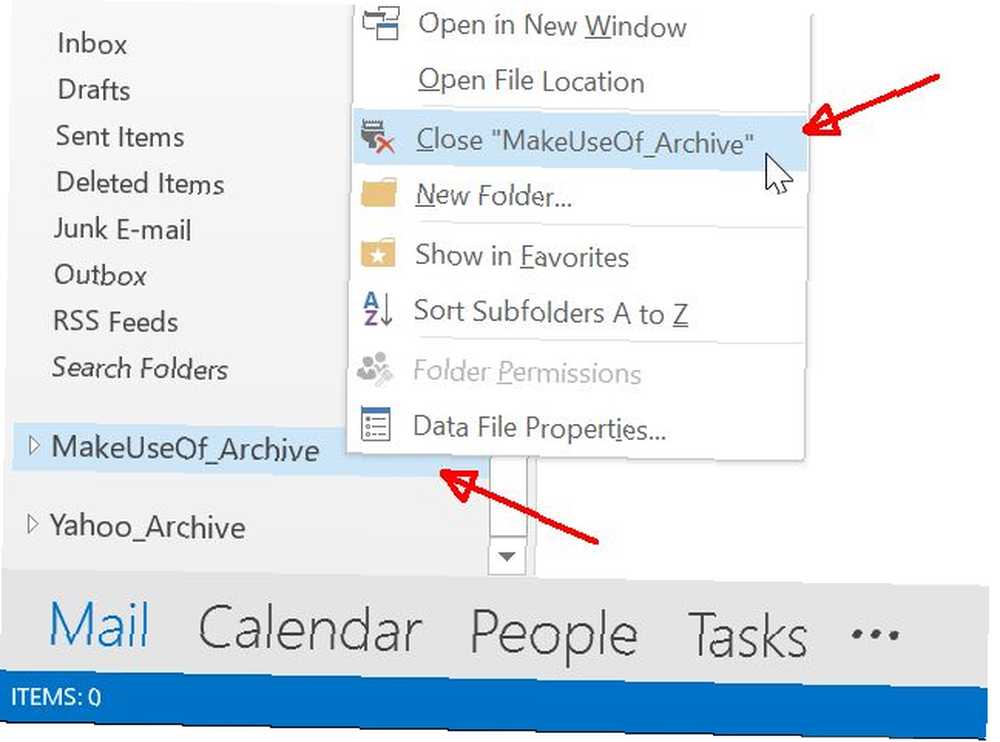
Zatim tu PST datoteku možete premjestiti na neko drugo mjesto radi čuvanja. Zadana lokacija datoteka podataka programa Outlook nalazi se u / Dokumenti / Outlook datoteke / mapa.
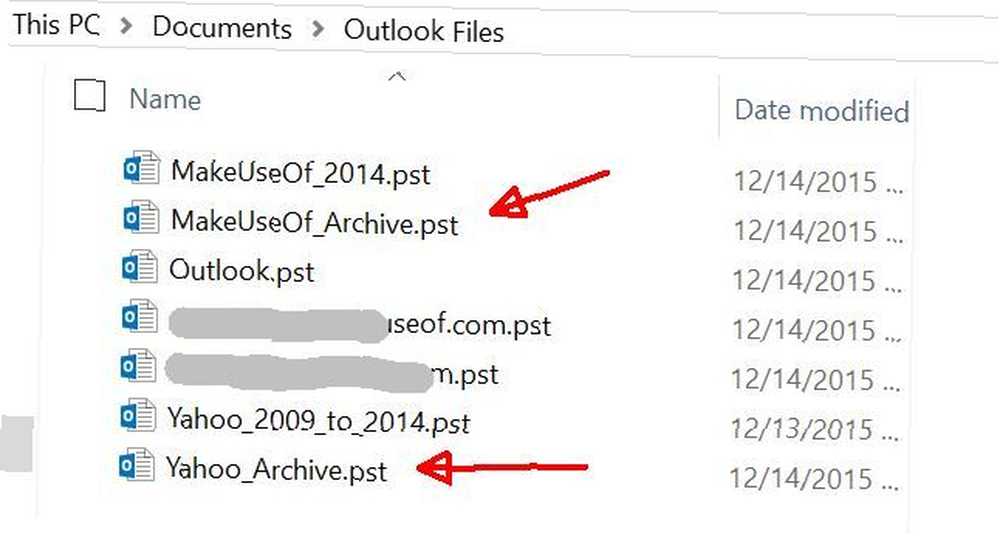
Možete ili premjestiti zatvorenu arhivsku datoteku u / Dokumenti / Outlook datoteke / Arhiva 2014 / - ili još bolje, kopirajte te stare arhivirane e-poruke na neko mjesto za pohranu izvan oblaka poput vašeg Dropbox ili Google Drive računa. Ovo je još bolja opcija, jer u slučaju požara (ili ako tvrdi disk vašeg računala u suprotnom bude uništen) niste izgubili one stare e-poruke.
Ako se ikada trebate prisjetiti one podatkovne datoteke ispunjene arhiviranim e-mailovima, jednostavno ih kopirajte natrag u / Dokumenti / Outlook datoteke / direktoriju, uđite u Outlook i u isti Datoteke podataka možete koristiti karticu na kojoj ste stvorili datoteke podataka Dodati… gumb da biste pregledali tu pohranjenu arhivsku datoteku i dodali je natrag u Outlook klijent, gdje ponovo možete pregledavati sve svoje stare e-poruke.
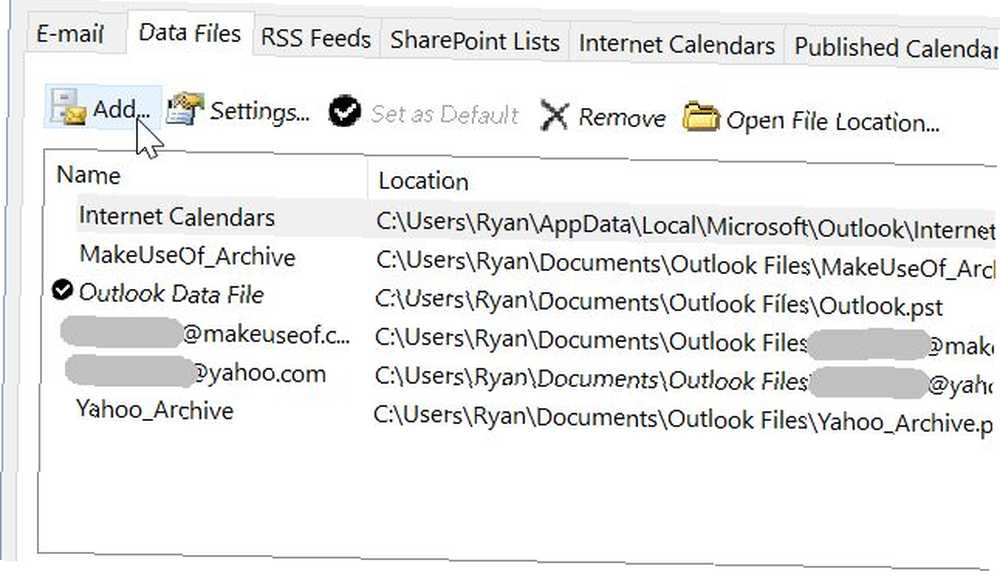
Sigurna je e-pošta samo sigurnosno kopirana
Ovdje je ključno da podesite vaše internetske račune, a Outlook može pomoći. Prva faza je povezivanje vašeg Outlookova klijenta Kombinirajte svoje račune e-pošte u jednu pristiglu poštu: Evo kako kombinirati svoje račune e-pošte u jednu pristiglu poštu: Evo kako provjeravate više mapa pristigle pošte dnevno? Prestanite gubiti vrijeme! Kombinirajte svoje račune e-pošte u jednu pristiglu poštu. Pokazali smo vam kako za Gmail, Outlook i Yahoo. na one mrežne račune. Sljedeća je faza ručno kopiranje svih tih starih poruka e-pošte koje ste izmrvili u arhivsku datoteku i spremanje te datoteke na sigurno mjesto Windows Vodič za sigurnosnu kopiju i vraćanje Vodič za sigurnosne kopije i vraćanje u Windows događa se katastrofa. Ako niste spremni izgubiti svoje podatke, potrebna vam je dobra sigurnosna kopija programa Windows. Pokazat ćemo vam kako pripremiti sigurnosne kopije i obnoviti ih. .
Posljednja i posljednja faza je konfiguriranje programa AutoArchive u vašem Outlook klijentu održavajte svoju pristiglu poštu čistom a vaš klijent dobro radi, automatski arhivirajući one starije e-poruke u drugu datoteku podataka. Rad s manjom podatkovnom datotekom brzo i učinkovito sprema dolaznu poštu.
Jeste li ikada koristili Outlook kao svoj glavni klijent e-pošte? Sada kada znate kako vam to lako može pomoći da napravite sigurnosnu kopiju svojih najvažnijih, spremljenih poruka e-pošte, hoćete li razmisliti o tome da je pokrenete? Podijelite svoje misli s nama u odjeljku s komentarima u nastavku!











